2022-11-24 404
1、登录系统,进入:cd /etc/sysconfig/network-scripts目录下,如下图:
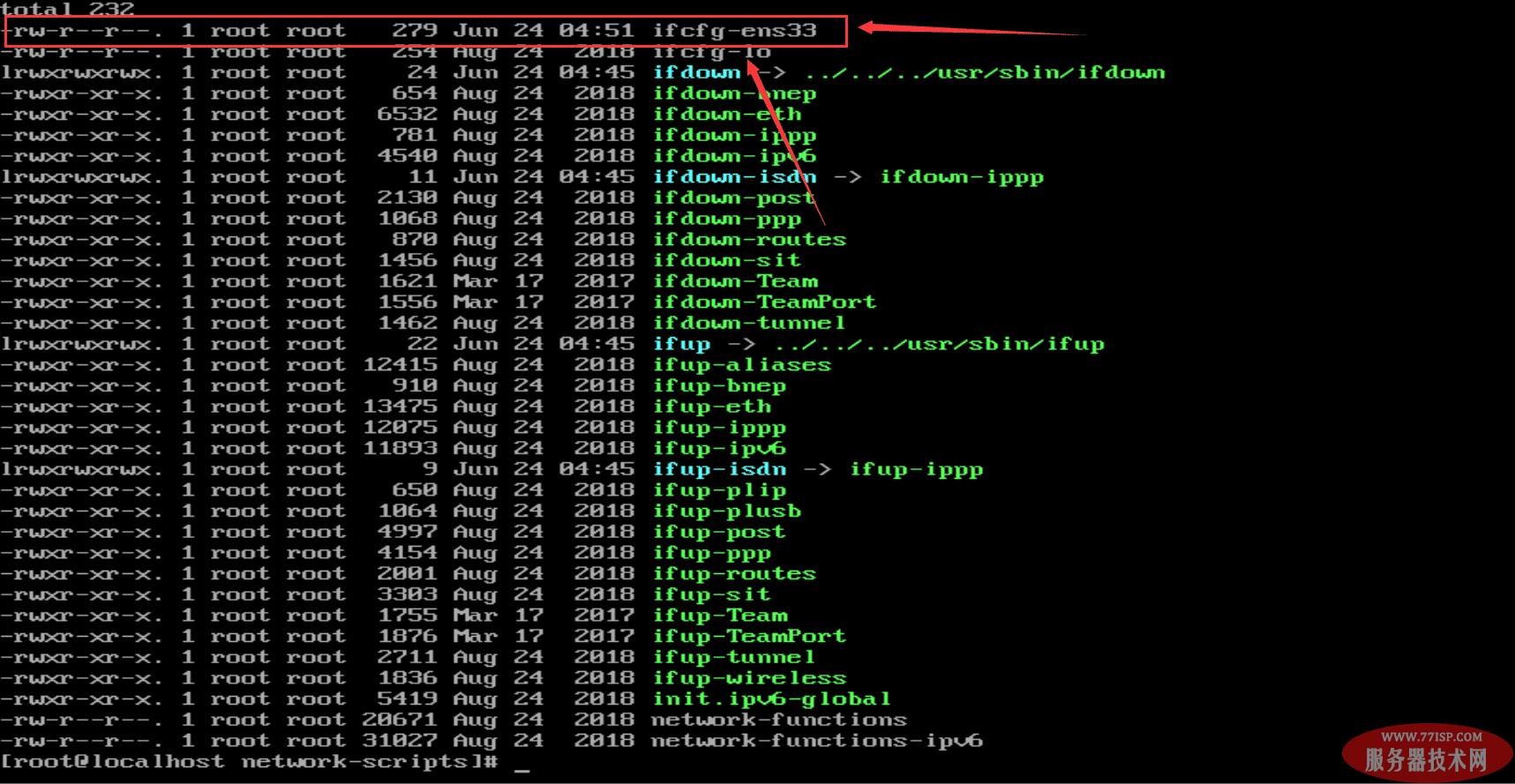
找到ifcfg-ens33(文件)
第二步:使用vi编辑器打开ifcfg-ens33文件,使用命令:vi ifcfg-ens33
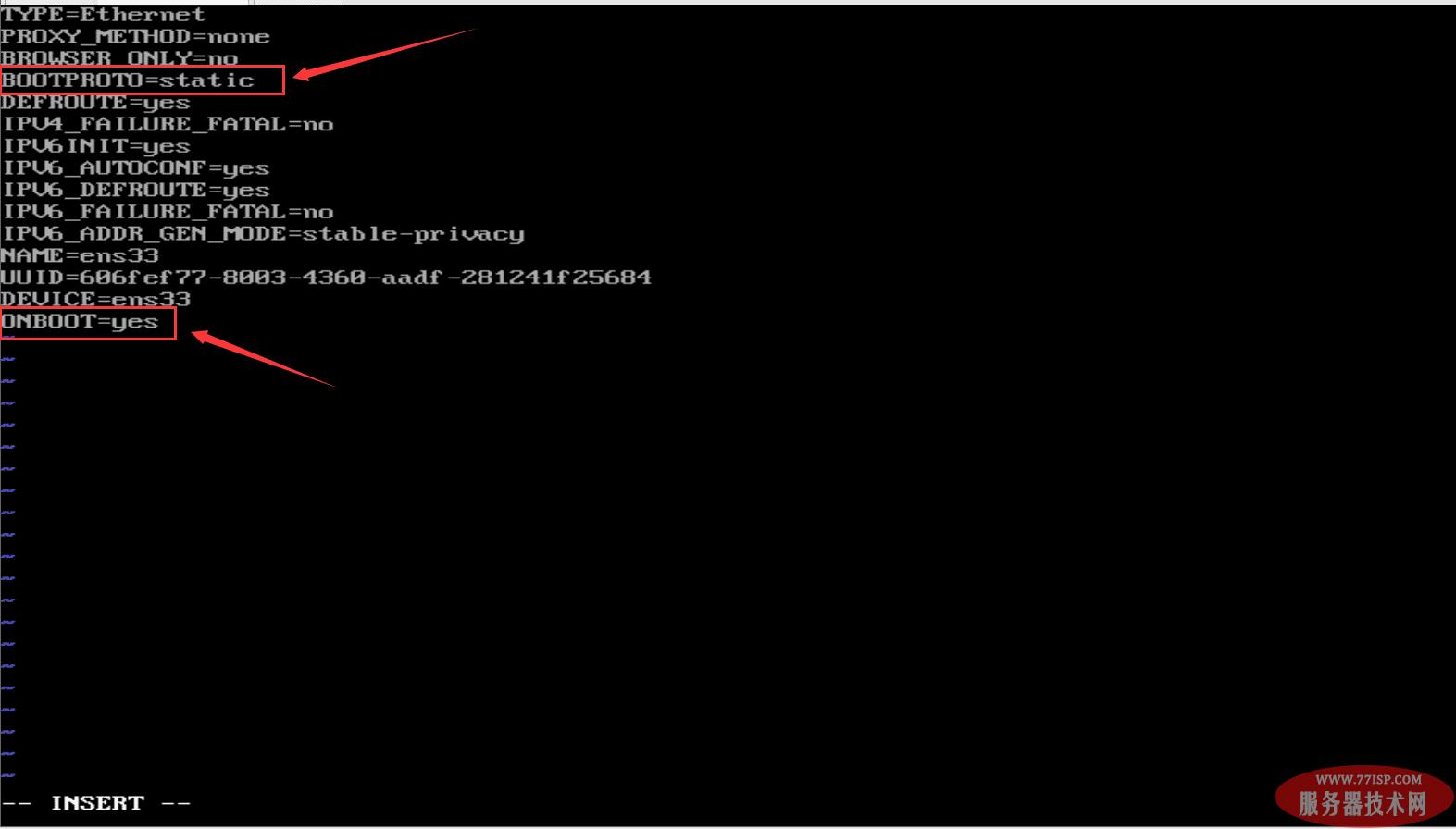
首先修改箭头所指向的两处
1、BOOTPROTO=static
2、ONBOOT=YES
注意:想要输入数据,一定要看页面左下方是否有“insert”标识,如果没有,可以在键盘上输入字母 i ,即可,表示修改模式。
随后写入IP地址、子网、网关以及DNS,如下图所示:
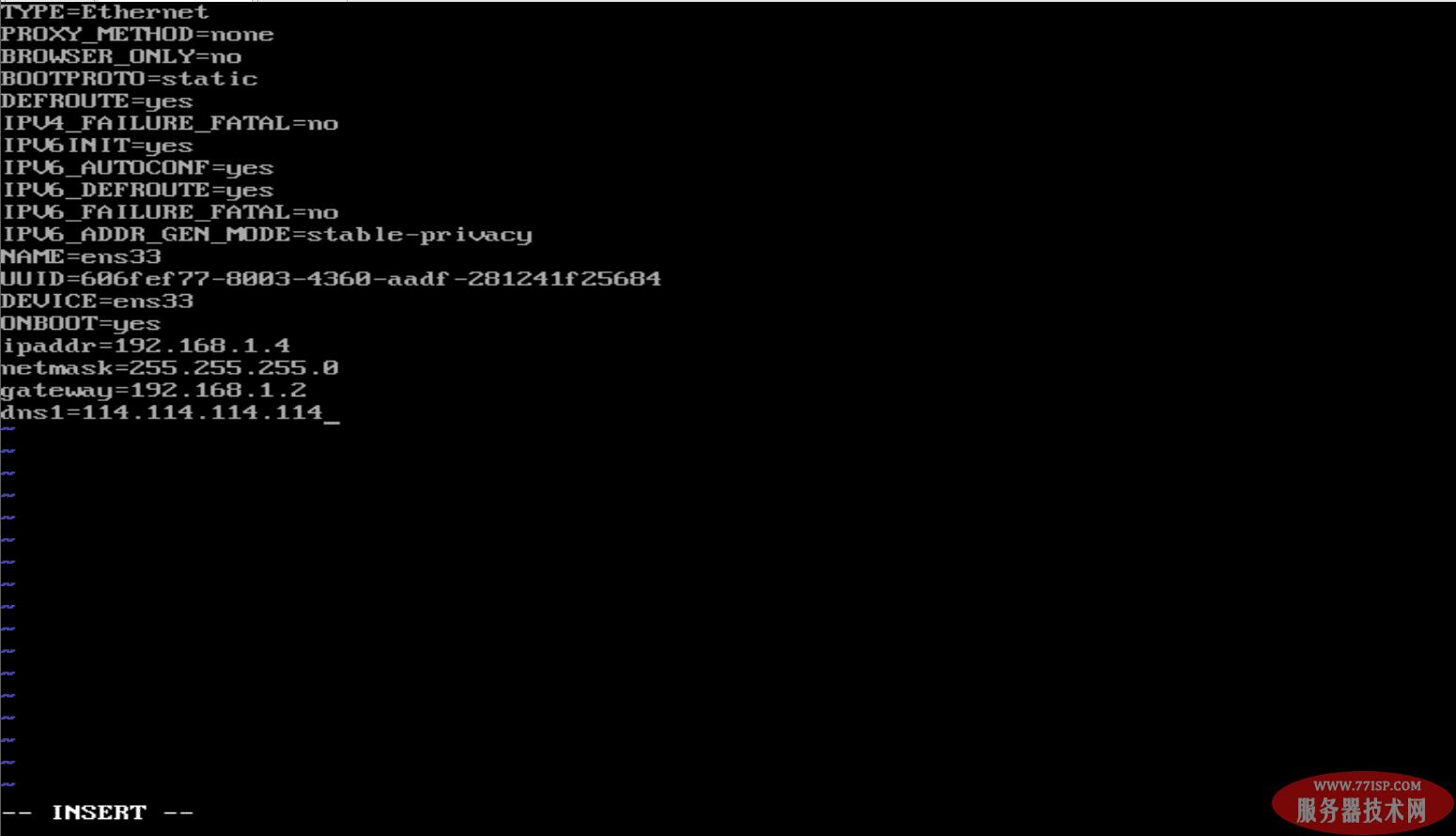
对于IP地址如何划分,可以点击虚拟机的【设置】 -【虚拟网络编辑器】,选择VMnet8 – NET模式,然后下面子网自己规划一下,我的网段是设置的1,子网是:192.168.1.0,我的真实主机占用了一个192.168.1.1这个IP,所以我的网关应该设置为:192.168.1.2,然后主机就可以设置为:192.168.1.3 或者1.4等等,我在这里设置192.168.1.4
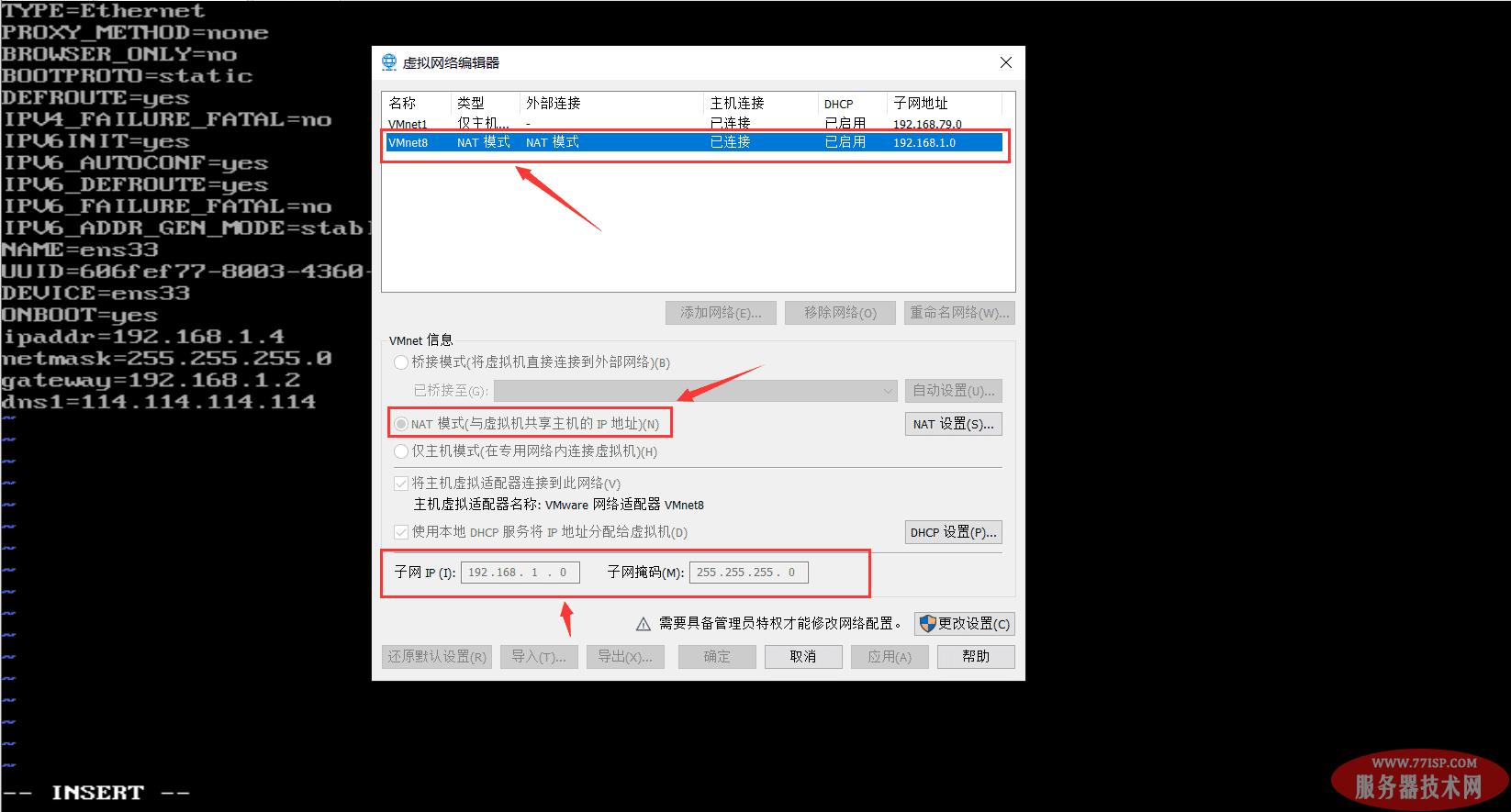
编辑完后点击键盘:ESC键退出编辑,然后输入字符 : 英文状态下的冒号,此时这个冒号就会出现在界面左下方,随后输入wq 既保存,确认后即可,修改完之后还要记得重启一下网卡,
重启的网卡命令是:service network restart

重启显示OK即可
以上所述是小编给大家介绍的CentOS设置IP连接网络实现过程图解,希望对大家有所帮助,如果大家有任何疑问请给我留言,小编会及时回复大家的。在此也非常感谢大家对77isp云服务器技术网的支持!
原文链接:https://77isp.com/post/16265.html
=========================================
https://77isp.com/ 为 “云服务器技术网” 唯一官方服务平台,请勿相信其他任何渠道。
数据库技术 2022-03-28
网站技术 2022-11-26
网站技术 2023-01-07
网站技术 2022-11-17
Windows相关 2022-02-23
网站技术 2023-01-14
Windows相关 2022-02-16
Windows相关 2022-02-16
Linux相关 2022-02-27
数据库技术 2022-02-20
抠敌 2023年10月23日
嚼餐 2023年10月23日
男忌 2023年10月22日
瓮仆 2023年10月22日
簿偌 2023年10月22日
扫码二维码
获取最新动态
